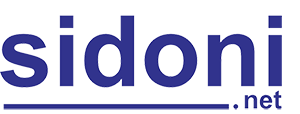Hướng dẫn đổi mật khẩu wifi mạng Viettel, FPT, VNPT nhanh chóng ngay tại nhà
31/12/2021
Đăng bởi: Hà Thu
Đổi mật khẩu wifi nhà mạng Viettel, FPT, VNPT đơn giản, nhanh chóng, ngay tại nhà không cần nhân viên kỹ thuật đến tận nơi là vấn đề luôn được nhiều người dùng quan tâm.
Nếu bạn vẫn chưa biết cách thực hiện đừng bỏ qua bài viết chi tiết dưới đây. Tin rằng nội dung này sẽ vô cùng hữu ích khi hòa mạng với FPT, Viettel, VNPT.
Có nên thường xuyên đổi Password Wifi?
Trong một thời gian dài sử dụng bạn sẽ gặp phải trường hợp wifi chậm, tốc độ đường truyền yếu. Đây có thể nguyên nhân một phần là mạng nhà đã bị người khác dùng “ké”.
Chính vì thế, hãy thường xuyên đổi Password wifi để tránh tình trạng này. Ngoài ra, nó còn có những lợi ích phải kể đến như:
- Giúp tăng tính bảo mật hơn cho mạng Internet nhà.
- Hạn chế được số lượng người dùng “ké, trộm” wifi không xin phép.
- Hạn chế được việc bị hack mật khẩu wifi nhà.
Hướng dẫn cách đổi mật khẩu wifi Viettel, FPT, VNPT ngay tại nhà

Hướng dẫn đổi mật khẩu wifi mạng Viettel, FPT, VNPT nhanh chóng ngay tại nhà
Sau đây là hướng dẫn chi tiết cách đổi mật khẩu wifi cực nhanh chóng ngay tại nhà cho các mạng: Viettel, FPT, VNPT.
Đổi Password wifi cho nhà mạng Viettel mới nhất
Việc đổi mật khẩu/ password cho nhà mạng Viettel có thể thực hiện theo 2 cách: Sử dụng điện thoại hoặc trình duyệt website.
- Cách 1: Đổi password wifi Viettel bằng điện thoại di động.
+ Bước 1: Bạn vào App Store/ CH Play để tải ứng dụng My Viettel về điện thoại. Tiếp đến là đăng ký tài khoản(bỏ qua bước 1 nếu điện thoại đã có sẵn ứng dụng).
+ Bước 2: Bạn mở App My Viettel và chọn mục “Đăng nhập”. Sau đó nhấn chọn “Internet/ TV/ PSTN”.
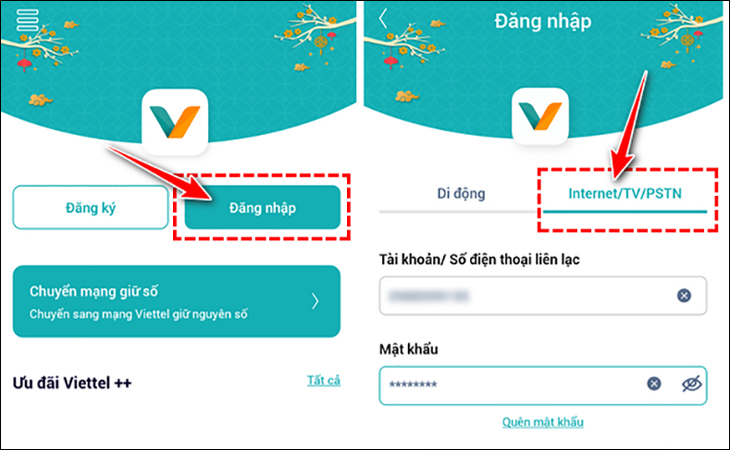
Mở ứng dụng My Viettel để bắt đầu đổi pass wifi
+ Bước 3: Bạn chọn hợp đồng Internet đã đăng ký sử dụng muốn đổi mật khẩu wifi.
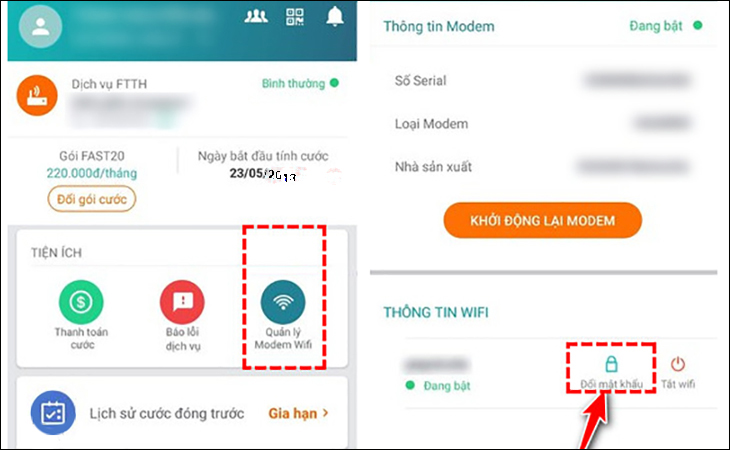
Tiến hành chọn hợp đồng Internet đã đăng ký
+ Bước 4: Nhấn chọn “Quản lý Modem WiFi” và sau đó ấn ‘Đổi mật khẩu”. Cuối cùng, bạn đặt password wifi mới theo ý và nhấn “OK” là hoàn thành.
- Cách 2: Đổi mật khẩu Wifi mạng Viettel trên máy tính bằng trình duyệt website.
+ Bước 1: Bạn truy cập vào đường dẫn 192.168.1.1. Địa chỉ này sẽ bị thay đổi tùy theo thiết bị nên tìm chúng ngay bên dưới modem Viettel.
+ Bước 2: Đăng nhập vào tài khoản admin(tài khoản quản trị mạng). Theo đó, account thông thường được mặc định là admin/admin hoặc user/user vào ô User/Password.
Nếu bạn không đăng nhập(login) được, hãy lật modem wifi lên để lấy mật khẩu ở mặt dưới. Hoặc có thể liên hệ kỹ thuật 18008119 để được hướng dẫn lấy User và Password.
+ Bước 3: Bạn nhấn chọn mục “Basic Settings” sau đó “Wireless LAN”. Tiếp đến, ấn “SSID Setting” và cuối cùng “Modify”.
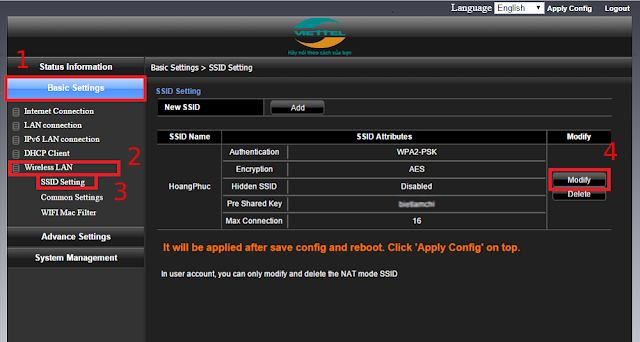
Truy cập vào đường dẫn để đổi password wifi
+ Bước 4: Bạn chọn “Pre Shared Key” và đổi mật khẩu vào mục này(tối thiểu nhập 8 ký tự). Sau đó nhấn vào mục “Apply” để hoàn tất.
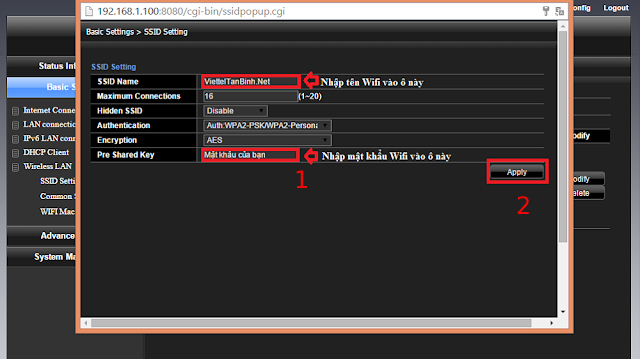
Thực hiện theo vạch đỏ trong hình
+ Bước 5: Tiếp theo, bạn nhấn vào “Apply Config” rồi chọn OK để khởi động lại thiết bị wifi.
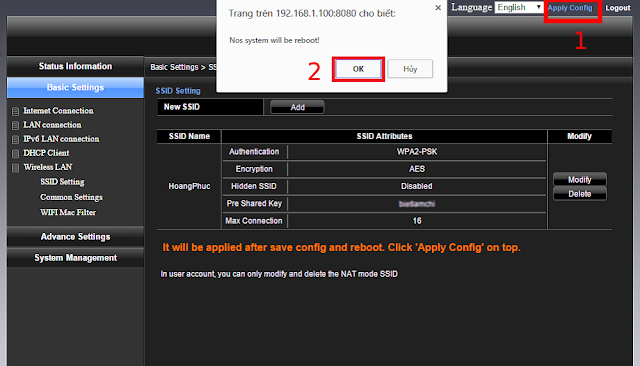
Nhấn OK như hình để hoàn tất đổi mật khẩu wifi
Thay đổi mật khẩu wifi cho nhà mạng FPT 2021
Sau đây là cách đổi mật khẩu/ password wifi cho nhà mạng FPT 2021 nhanh chóng, đơn giản bằng điện thoại di động:
- Bước 1: Bắt đầu tải ứng dụng Hi FPT về điện thoại.
- Bước 2: Bạn mở ứng dụng Hi FPT và nhập số điện thoại đã đăng ký trên hợp đồng wifi với FPT. Sau đó chọn “Đăng nhập”.
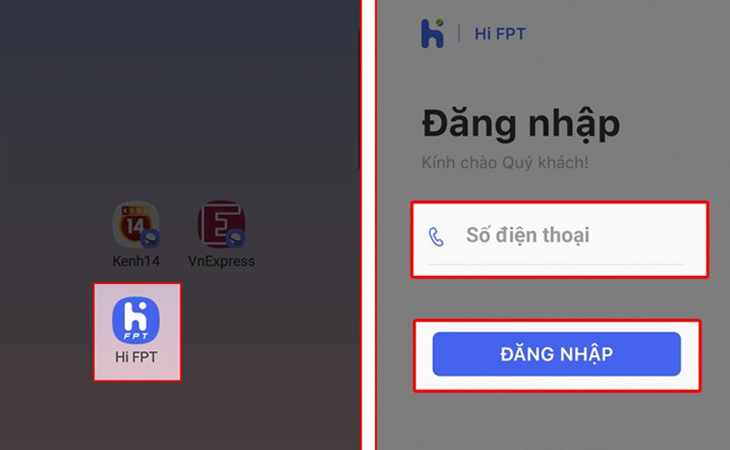
Mở ứng dụng Hi FPT và nhập sđt
- Bước 3: Tiếp theo, bạn nhập mã OTP để sử dụng App Hi FPT và chọn vào mục “wifi”.
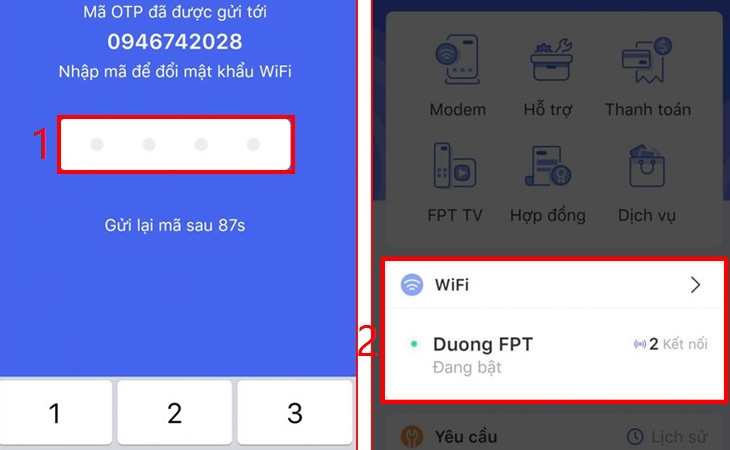
Chọn mục wifi như hình ảnh
- Bước 4: Bạn nhấn “Đổi mật khẩu” và nhập password wifi mới sau đó nhấn “Lưu”.

Thực hiện các bước theo như hình bên
- Bước 5: Cuối cùng, bạn nhập mã OTP để hoàn tất quá trình đổi mật khẩu.
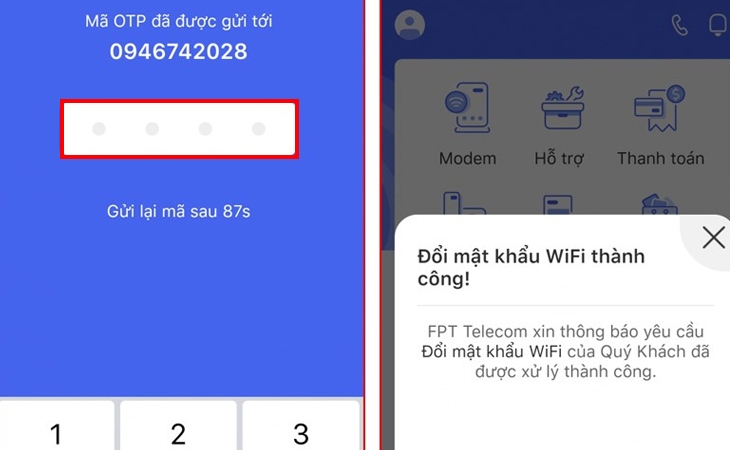
Bạn hãy nhập mã OTP để hoàn tất thao tác đổi pass wifi
Đổi mật khẩu wifi cho nhà mạng VNPT 2021
Để đổi mật khẩu wifi cho nhà mạng VNPT, bạn có thể thực hiện các thao tác này ngay trên máy tính/ laptop của mình.
- Bước 1: Bạn truy cập vào đường dẫn 192.168.1.1 trên trình duyệt bất kỳ.
- Bước 2: Tiếp đến, hãy nhập tên đăng nhập(Username) và mật khẩu wifi(Password).
- Bước 3: Tại giao diện trang quản lý, bạn nhấn “Network Settings” sau đó đến “Wireless”. Tiếp theo ấn vào mục “Security”.
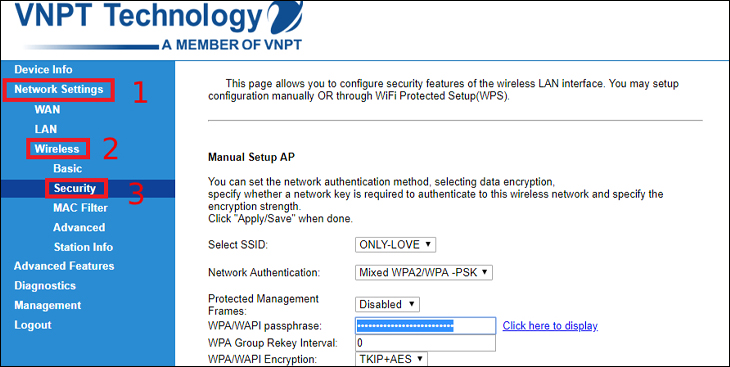
Tại giao diện trang quản lý, bạn nhấn vào mục Network Settings
- Bước 4: Thực hiện đổi password bằng cách nhập mật khẩu mới vào ô “WPA/WAPI passphrase”.
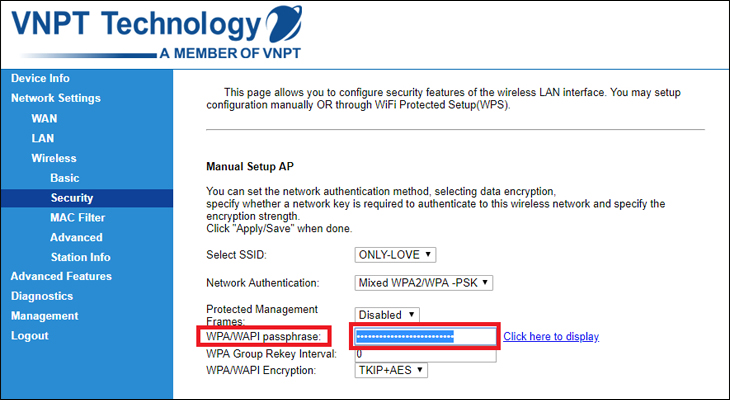
Đổi mật khẩu vào ô khoanh đỏ như trên hình
- Bước 5: Cuối cùng, Bạn “Click here to display” để xem lại mật khẩu và nhấn “Apply/Save” để lưu vào là xong.
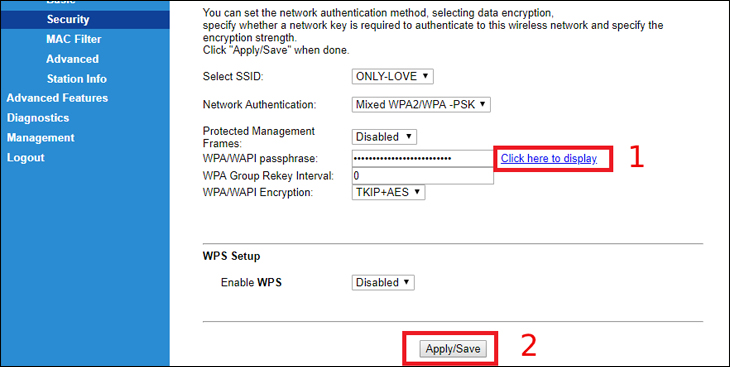
Nhấn vào click here to display và chọn tiếp Apply or save
Với thao tác cơ bản này, chúng tôi tin rằng bạn sẽ đổi mật khẩu wifi dễ dàng ngay lần thử đầu tiên. Đừng quên theo dõi chuyên trang để được cập nhật thêm nhiều tính năng vượt trội của nhà mạng Viettel, FPT, VNPT.
Theo: ahotechshop.com
4.9/5 (102 votes)